
이 가이드에서는 Galaxy S7의 여유 공간을 확보하는 방법을 설명합니다. 휴대 전화 스토리지가 가득 차면 매우 실망 할 수 있습니다. 갤럭시의 공간이 부족한 경우 속도가 느려지고 앱이 설치되지 않으며 다른 문제가 발생합니다. 스토리지를 관리하는 방법과 스토리지를 다시 가져 오는 방법입니다.
삼성의 휴대 전화는 확장형 저장 장치를 포함하여 많은 것을 제공하지만 잠시 동안 장치를 소유 한 후에는 저장 장치가 문제가되기 시작합니다. 특히 마이크로 SD 카드가없는 경우.
읽기 : 10 일반적인 갤럭시 S7 문제 및 해결 방법
고맙게도 삼성은 Galaxy S7 스토리지를 관리하는 데 도움이되는 몇 가지 도구를 갖추고 있습니다. '스마트 관리자'또는 '기기 유지 관리'이며 삼성의 최신 스마트 폰 및 태블릿 설정 메뉴에서 사용할 수 있습니다.
기기 유지 관리 모드는 실제로 스마트 폰을 제어 할 수있는 다양한 기능을 제공합니다. 배터리 및 배터리 사용량, 성능, 스토리지 및 메모리 사용에 대한 자세한 정보 표시. 따라서 제공해야 할 것이 많지만 오늘은 여기에있는 스토리지 측면에 초점을 맞 춥니 다. 여기서는 이러한 도구를 사용하는 방법과 공간을 동시에 확보하는 다른 방법을 보여줍니다.
장치 유지 보수를 통해 Galaxy S7의 공간을 확보하는 방법
가장 먼저 할 일은 설정 메뉴로 이동하여 장치 유지 관리 탭을 여는 것입니다. 여기에서 각 카테고리는 여러 레이어로 구분되어 쉽게 액세스하고 모든 기능을 제어 할 수 있습니다.
- 당겨 알림 표시 줄과 기어 모양의 설정 아이콘, 또는 설정 앱 응용 프로그램 트레이에
- 아래로 스크롤하여 선택하십시오. 장치 유지 보수
- 이제 레이블이 붙은 세 번째 아이콘을 선택하십시오. "저장"
여기에서 Galaxy S7의 전체 스토리지를 볼 수 있습니다. 문서 및 다운로드, 이미지, 오디오, 비디오 및 모든 응용 프로그램의 모든 것. 각 카테고리는 사용중인 스토리지의 양을 표시합니다. 그런 다음 microSD 카드가 있으면 하단에 표시됩니다.
모든 전화에 포함 된이 도구는 Galaxy S7의 공간을 확보하는 가장 쉬운 방법입니다. 즉시 깨끗한 버튼으로 시작하거나 각 카테고리로 이동하여 휴대 전화의 기능을 세부적으로 제어 할 수 있습니다.
여기에있는 이미지에서 볼 수 있듯이 맨 위에 큰 파란색이 보입니다. "지금 깨끗하게" 단추. 이것은 매우 기본적인 청소이지만 효과적입니다. 삼성 전자는 신속하게 불필요한 파일, 데이터, 저장된 정보, 미리보기 이미지, 광고 파일 및 비디오 미리보기 아이콘을 삭제하여 저장 공간을 확보합니다.

지금 정리를 누르고 완료 될 때까지 기다립니다. 갤럭시 S7에 1-5GB의 공간을 손쉽게 다시 가져올 수 있습니다. 이것은 휴대 전화 사용 방법에 달려 있지만, 볼 수 있듯이 1GB 이상의 공간을 확보했습니다. 모든 업데이트, 앱 업데이트 또는 시청중인 동영상에 대해 생각해보십시오. 그 모든 것들이 휴대 전화에 일시적으로 저장됩니다. 이것은 단순히 모든 것을 지우고 휴대 전화를 정리합니다.
그러나 이것이 유일한 옵션은 아닙니다. 소유자는 각 하위 카테고리로 나아가보다 세밀한 청소를 할 수 있습니다. 문서를 탭하면 다운로드하고 잊어 버린 파일이나 문서를보고 삭제할 수 있습니다. 비디오 또는 오디오 파일 목록을보고 그 파일도 정리하십시오. 이 메뉴에서 앱을 관리하고 제거 할 수도 있습니다.
공간을 확보하는 다른 팁
물론 휴대 전화의 여유 공간을 확보 할 수있는 여러 가지 방법이 있다는 것은 말할 필요도 없습니다. 그것이 더 이상 사용하지 않는 응용 프로그램을 제거할지, 불필요한 콘텐츠를 삭제할지 여부입니다. 우리 중 대부분은 수십 개의 사진, 수십 톤의 동영상 및 수천 개의 문자 메시지를 휴대 전화에 보유하고 있습니다.
앱으로 이동하여 오래된 문자 메시지를 삭제하고 사진을 컴퓨터로 전송 한 다음 휴대 전화에서 삭제하십시오. 사진 및 비디오와 같은 미디어는 설치 한 앱을 제외하고 무엇보다 공간을 많이 차지합니다. 따라서 공간이 부족한 경우 염두에 두십시오.
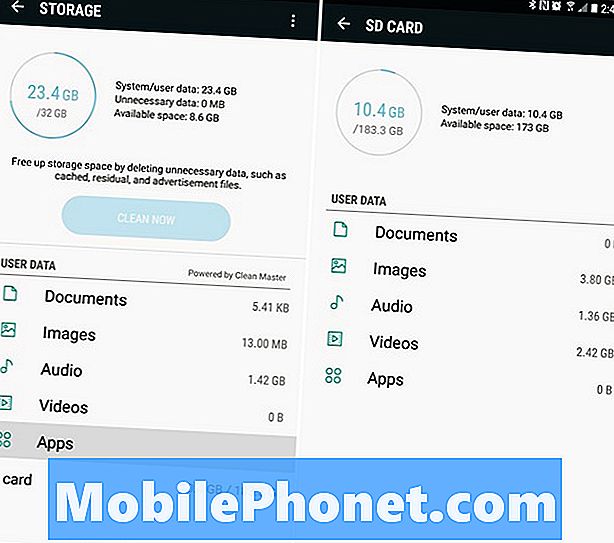
또 다른 훌륭한 아이디어는 다운로드 한 모든 앱을 microSD 카드로 옮기는 것입니다. 이것은 매우 쉽고 장치 자체에서 바로 수행 할 수 있습니다.
위의 삼성의 기기 유지 보수 모드를 사용해 저장 공간을 되 찾으 셨지만 여전히 문제가있는 경우 몇 가지 아이디어가 있습니다.
갤럭시 S7의 공간을 확보 할 앱
Android에서 공간을 확보 할 수있는 5 가지 최고의 앱을 자세히 설명하는 가이드를 작성했습니다. 이 단계와 앱은 모든 스마트 폰과 태블릿에 적용됩니다.
위에 설명 된 도구가 작동하지 않는 경우 위의 링크에서 하나 또는 모두 5 개의 응용 프로그램을 사용해보십시오. CCleaner 또는 CleanMaster와 같은 인기있는 클리너 툴을 다운로드하거나 Google 포토로 모든 이미지를 백업하십시오.
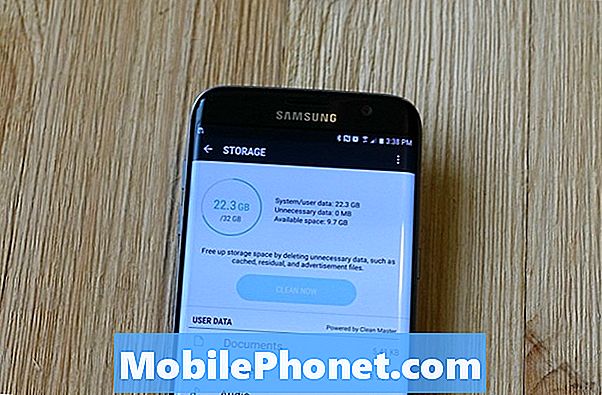
하루가 끝나면 사진이나 비디오 관리, 오래된 응용 프로그램 제거 및 더 이상 필요없는 것들 삭제가 실제로 필요합니다. 매월 한 번씩 또는 조금씩 유지 보수를하는 데 몇 분이 걸리면 Galaxy S7에서 먼 길을 간다. 그런 식으로 휴대 전화를 논스톱으로 사용하지 않고 문제를 정면으로 짚어 나가는 것입니다.
몇 달에 한 번씩이 간단한 도구 중 몇 개를 실행하거나 가장 필요할 때 공간이 없습니까? 크리스마스 휴일이나 생일 파티에서의 사진을 좋아합니다. 삼성의 기기 유지 보수 모드와 Google Play 스토어의 일부 앱을 활용하면 Galaxy S7에 충분한 저장 공간을 확보 할 수 있습니다.
여기있는 동안 더 나은 Galaxy S7 배터리 수명을 얻으려면 다음 팁을 살펴보십시오.


